핸드폰 유튜브 광고차단 브라우저 무료이용, 백그라운드 기능되는 브레이브
우리나라 사람들이 가장 많이 사용하는 앱으로 유튜브가 있습니다. 하지만 핸드폰에서 광고 없이 백그라운드 기능을 사용하려면 유튜브프리미엄 가격이 만만치 않아요. 그래서 오늘은 핸드폰 유튜브 광고차단과 백그라운드 기능을 무료로 이용할 수 있는 브레이브사용방법 알려드립니다.
핸드폰 유튜브 광고차단 방법
브레이브 사용법
브레이브는 유튜브 뿐만 아니라 모든 광고를 차단할 수 있는 애드블록 기능이 핸드폰이나 모바일에서 작동한다고 보시면 됩니다.
한마디로 핸드폰에 설치하는 브라우저라고 생각하면 되는데, 기능이 상당히 좋아서 굳이 유튜브프리미엄을 쓰지 않아도 될 것 같습니다.
요즘은 넷플릭스부터 쿠팡까지 구독제 서비스가 너무 많이 늘어나서 이것저것 하다 보면 10만 원을 넘기도 해요. 이런 자잘한 지출은 하나라도 방어할 수 있으면 좋겠죠?
브레이브 설치
우선 브레이브를 설치합니다. 구글플레이서 검색하시거나 여기에서 다운 받으세요. 모바일 앱입니다.

앱을 다운받고 여시면 기본앱 설정이 있습니다. Brave(브레이브) 앱을 기본앱으로 설정해 주세요.
다음창에서 계속을 누릅니다.

이후 이런 검색 화면이 나옵니다. 검색 또는 URL입력 창을 누르고 브레이브를 선택 후 저장해 주세요.

그리고 다시 검색창에 한글로 유튜브라고 검색하여 유튜브로 들어가시면 됩니다.
여기서는 처음 로그인을 해줘야 합니다. 본인이 사용하시는 유튜브 로그인을 해주세요. 구글계정을 확인하시면 되겠네요.
브레이브 재생 및 기본설정

설치 후 브레이브를 실행해 보니 메인화면도 잘 나오고 영상도 아주 깔끔하게 잘 재생이 됩니다.
이제 내 입맛에 맞게 몇 가지 설정해 줄게 간단하게 있습니다.

우선 메인화면에서 우측아래 점 세게(지금 위화면에서는 안 보이지만 있어요) 누르시면 홈화면 추가가 있습니다.
여기서 홈화면을 추가하시면 핸드폰 메인화면에 바로가기가 생겨서 편하게 유튜브를 이용할 수 있습니다.
또한 설정을 누르시면 사이트 설정이라는 메뉴에서 자동재생을 선택할 수 있습니다. 저는 꺼놨습니다.
브레이브 백그라운드 재생

브레이브 브라우저로 유튜브를 볼 때는 기본적으로 백그라운드 재생 기능 설정이 되어 있습니다.
확인해 보시려면 설정에서 미디어에 들어가신 후 백그라운드 재생을 설정해 주시면 됩니다.
브레이브 PIP설정
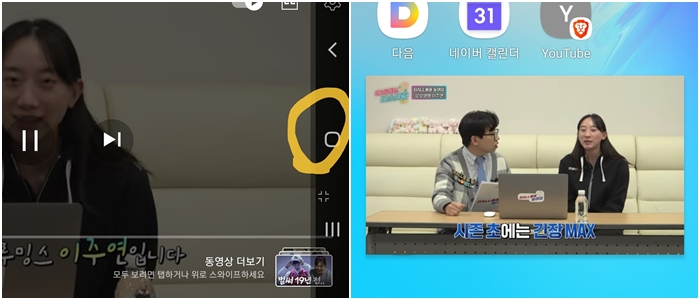
이번에는 브레이브 PIP설정까지 해보겠습니다.
PIP기능은 작은 창이 생겨서 내가 핸드폰의 검색이나 다른 기능을 이용하면서도 작은 창 같은 화면으로 유튜브를 즐길 수 있는 기능입니다.
요건 따로 설정하는 기능이 없어서 당황했었는데요, 설정방법은 의외로 간단했습니다.
보시는 영상을 전체화면으로 바꿔주신 후 내 핸드폰의 현재창 내리기(또는 창 스와이프) 버튼을 누르면 됩니다.
그러면 위 우측 화면처럼 PIP 기능을 바로 이용할 수 있고, PIP창 크기도 조절이 가능해서 아주 유용한 기능이네요.
결론 및 맺음말
브레이브 브라우저 장단점
유튜브 프리미엄과 거의 같은 기능을 지원하는 브레이브 브라우저의 단점은 거의 없는 것 같습니다.
인터넷 검색기록 바로삭제, 백그라운드재상은 물론 PIP모드로 핸드폰을 사용하면서도 영상을 시청할 수 있는 많은 장점이 있습니다.
다만 유튜브 앱과 똑같은 모습은 아니기 때문에 살짝 처음에는 어색하실 수 있지만 거의 비슷합니다.
복잡한 설정 없이 유튜브를 광고 없이 이용하시고 싶은 분들에게 브레이브를 추천드립니다. 감사합니다.

유튜브 프리미엄과 같은 설정으로 똑같이 광고 없는 유튜브를 즐기고 싶은 분들은 아래 리밴스드를 활용하는 방법도 있으니 확인해 보시기 바랍니다.
유튜브 리밴스드 막힘 오류 리밴스드 익스텐디드 업데이트 해결 방법
유튜브 리밴스드 막힘 오류 리밴스드 익스텐디드 업데이트 해결 방법
3월 말 갑자기 잘 쓰던 리밴스드 익스텐디드(Revanced Extended)가 오류가 나고 막히면서 먹통이 되었네요. 유튜브 광고 없이 잘 사용하던 리밴스드!! 유튜브 설정 업데이트 설치로 해결해서 즐겁게
taketake5.tistory.com
